- Kennisbank
- CRM
- Records
- Beheer indexpaginatypes en tabbladen
BètaBeheer indexpaginatypes en tabbladen
Laatst bijgewerkt: 7 oktober 2025
Op objectindexpagina's kun je de weergave en records configureren voor je HubSpot-gedefinieerde en aangepaste objecten. Met weergavetypen kun je de manier selecteren waarop je je records weergeeft (bijv. tabel of bord). Met weergavetabbladen kun je filteren op de records die je nodig hebt en ze sorteren op eigenschappen (bijv. meest recent gemaakte contactpersonen).
Let op: uw account kan gepersonaliseerde namen gebruiken voor elk object (bijvoorbeeld account in plaats van bedrijf). Dit document verwijst naar objecten met hun HubSpot standaardnamen.
Meer informatie over het configureren van uw weergavetabs.
Typen weergaven beheren
U kunt van weergavetype wisselen, afhankelijk van uw behoeften. U wilt bijvoorbeeld een tabel met uw eigen contactpersonen zien, gesorteerd op de datum van de laatste verloving.
Het weergavetype wijzigen:
- Navigeer naar uw records.
- Klik op de weergavetoets en selecteer vervolgens een weergavetype:
- Tabelweergave: een kolom- en rijindeling. Kolommen zijn eigenschappen en rijen zijn hun waarden.
- Bordweergave: een op kaarten gebaseerde lay-out georganiseerd per pijplijnfase.
- Rapportweergave: een rapportlay-out met één object en verschillende weergaveopties.
- Kalenderweergave: een lay-out georganiseerd op tijd en datum.
- Gantt: een tijdlijnweergave met gegevenspunten die records en taken voorstellen.
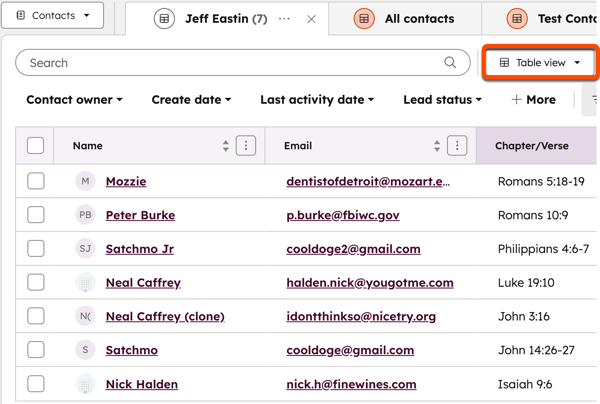
Gebruik de tabelweergave
U kunt records beheren en de waarden van eigenschappen in bulk bewerken in de tabelweergave. U kunt bijvoorbeeld de weergavetab Niet-toegewezen records gebruiken om alle records weer te geven die geen eigenaar hebben, er meerdere selecteren en deze in bulk toewijzen.
Zo configureert u de tabelweergave:
- Navigeer naar uw records.
- Selecteer een weergavetabblad.
- Klik op de weergavetoets en selecteer Tabelweergave.
- Klik naast de weergavetoets op het pictogram settingsIcon configureren om het aanpassingspaneel uit te vouwen.

- Configureer in het rechterpaneel het volgende:
- Paginering: stel het standaard aantal records in dat wordt weergegeven voor de tabelweergave. Dit geldt voor de tabelweergave voor alle objecten.
- Rijhoogte: stel de standaard rijhoogte in voor de tabelweergave. Dit geldt voor de tabelweergave over objecten heen.
- Zebrastriping: stel alternatieve rijstriping in.
Voorwaardelijke markering
Voorwaardelijke markering instellen:
- Navigeer naar je records.
- Selecteer een weergavetabblad.
- Klik op de weergavetoets en selecteer Tabelweergave.
- Klik op een kolom van het type celeigenschap (bijv. Bedrag op een transactie-indexpagina) op het pictogram met de drie verticale punten en selecteer Voorwaardelijke markering toevoegen.
- Selecteer een kleurstijl in het pop-upvenster.
- Klik op Toepassen.
 Voorwaardelijke markering bewerken of verwijderen:
Voorwaardelijke markering bewerken of verwijderen:
- Navigeer naar je records.
- Selecteer een weergavetabblad.
- Klik op de weergavetoets en selecteer Tabelweergave.
- Klik op een kolom van het type getaleigenschap (bijv. Bedrag op een transactie-indexpagina) op het pictogram met de drie verticale punten en selecteer Voorwaardelijke markering bewerken.
- Selecteer een kleurstijl in het pop-upvenster.
- Klik op Toepassen.
- Als u de markering wilt verwijderen, klikt u op Verwijderen.
Meer informatie over het aanpassen van kolommen in tabelweergaven of het in bulk bewerken van records.
Het type bordweergave gebruiken
U kunt records beheren en eigenschappen bewerken in de kaartweergave. In deze weergave kunt u uw gegevens visualiseren per fase in een pijplijn. Voor contactpersonen en bedrijven is dit de eigenschapLevenscyclusfase. Afhankelijk van het object dat u bekijkt, ziet u verschillende filteropties.
De kaartweergave aanpassen:- Navigeer naar je records.
- Selecteer een weergavetabblad.
- Klik op de weergavetoets en selecteer vervolgens Bestuursweergave.
- Klik naast de weergavetoets op het pictogram settingsIcon configureren om het aanpassingspaneel uit te vouwen.

- In het rechterpaneel:
- Klik op het vervolgkeuzemenu Kolomgroepen en selecteer vervolgens een eigenschap.
- Klik op het vervolgkeuzemenu Kolommen weergeven en selecteer de opties die op het bord worden weergegeven (bijvoorbeeld gebruikers weergeven/verbergen als u de eigenschap Eigenaar contact gebruikt).
- Klik in het gedeelte Kaartinstellingen op het vervolgkeuzemenu Bewerken en selecteer een optie om de weergave van de kaarten aan te passen.
Het type rapportweergave gebruiken
U kunt uw records visualiseren met de rapportweergave. Je kunt de grafiek, eigenschappen, dimensies, vergelijking en sortering van het rapport configureren. U wilt bijvoorbeeld een staafdiagram zien van uw overzichtstabblad Bereik contactpersonen gegroepeerd op levenscyclusfase en vergeleken met het jaar daarvoor.
Standaard geeft het rapport een horizontaal staafdiagram weer met op de x-as een telling van de eigenschap [object] (bijv. aantal contactpersonen) samengevat per pijplijn (bijv. levenscyclusfase voor contactpersonen of bedrijven).
De rapportweergave aanpassen:
- Navigeer naar uw records.
- Selecteer een weergavetabblad.
- Klik op de knop weergavetype en selecteer vervolgens Rapportweergave.
- Klik naast de weergavetoets op het pictogram settingsIcon configureren om het aanpassingspaneel uit te vouwen.

- Op het tabblad Grafieken kunt u het volgende aanpassen:
- Grafiektype: selecteer het visuele weergavetype (bijv. horizontale balk, KPI, lijn).
- Eigenschap: selecteer het belangrijkste gegevenspunt voor het rapport en de aggregatie, zoals Som. U kunt in totaal maximaal vier eigenschappen toevoegen.
- Dimensie: selecteer een eigenschap om uw gegevens te groeperen. U hebt bijvoorbeeld een horizontaal staafdiagram dat Aantal deals weergeeft. Selecteer Deal Stage als dimensie om deze op de y-as weer te geven.
- Uitsplitsing op: selecteer een eigenschap om de uitsplitsing van uw rapport van een kleurcode te voorzien.
- Op het tabblad Geavanceerd kunt u het volgende aanpassen:
- Vergeleken met: selecteer de tijdsperiode om te vergelijken (bijv. dit jaar met vorig jaar).
- Sorteren op: selecteer de eigenschap of dimensie om het rapport te sorteren.
Het kalenderweergavetype gebruiken
Je kunt records weergeven in dag-, week- of maandindeling op basis van een datumeigenschap. Je kunt bijvoorbeeld de kalender configureren om contactpersonen weer te geven gegroepeerd op de eigenschap Volgende activiteit datum om je aanstaande outreach te tonen.
De kalenderweergave gebruiken
- Navigeer naar je records.
- Selecteer een weergavetabblad.
- Klik op de weergavetoets en selecteer vervolgens Kalenderweergave.
- Klik naast de weergavetoets op het pictogram settingsIcon configureren om het kalenderinstellingenpaneel te openen.

- Klik op het vervolgkeuzemenu Kalenderconfiguratie en selecteer een eigenschap.
- Klik op de schakeloptie Weekenden om de weergave van weekenden in de kalender in of uit te schakelen.
- Klik op de X als je klaar bent.
- Als je een aangepast weergavetabblad gebruikt, klik je op Opslaan om je wijzigingen op te slaan.
- Bovenaan de tabel kunt u het volgende beheren:
- Zoomen op de kalender: klik op het vervolgkeuzemenu Maand en selecteer een tijdsbestek (bijv. dag, week).
- Kalendernavigatie: klik op de historische of toekomstige pijlen om per tijdseenheid te navigeren (bijv. als week is geselecteerd, ga dan één week vooruit). Klik op Vandaag om opnieuw te centreren op de datum van vandaag.
- Klik op het sluiten pictogram om de linker zijbalk te verbergen.
- Klik op de naam van een record op de kalender om het te openen in het rechter voorbeeldvenster.
Het gantt-weergavetype gebruiken
Abonnement vereist Een Starter-, Professional- of Enterprise-abonnement is vereist om het ganttweergavetype te gebruiken.
Met het weergavetype Gantt kunt u tijdlijnen van projecten, deals en servicerecords bekijken, samen met de bijbehorende taken. U kunt bijvoorbeeld zien hoe lang deals al openstaan op basis van hun aanmaak- en afsluitdatum.
Het weergavetype Gantt gebruiken
- Navigeer naar projecten, deals of services:
- Ga in je HubSpot-account naar
CRM > Projecten. - Ga in je HubSpot-account naar CRM > Deals.
- Ga in je HubSpot-account naar CRM > Diensten.
- Ga in je HubSpot-account naar
- Klik op de knop weergavetype en selecteer vervolgens Gantt-weergave.
- Bovenaan de tabel kunt u het volgende beheren:
- Tijdlijn zoom: klik op het datum dropdown menu en selecteer een waarde om de omvang van de tijdlijn aan te passen (bijv. dagen, weken, maanden).
- Tijdlijn navigatie: klik op de leftIcon historische of rightIcontoekomstige pijlen om horizontaal over de tijdlijn te scrollen. Je kunt ook de pijltjestoetsen van je toetsenbord of trackpad gebruiken. Klik op Vandaag om opnieuw te centreren op de datum van vandaag.
- Taakfilters: klik op het vervolgkeuzemenu Taakstatus en selecteer vervolgensopties om alleen bepaalde taken op de tijdlijn weer te geven (bijvoorbeeld alleen taken weergeven die bezig zijn).
- Beweeg de muis over de naam van een record en klik op het plus-pictogram om een taak toe te voegen. De taak verschijnt automatisch op de tijdlijn.
- Ga met de muis over de naam van een record en klik op rightIcon om de bijbehorende taken te tonen. Als de taken al worden weergegeven, klik dan op dropdownIcon samenvouwen om de bijbehorende taken te verbergen.
- Houd de muisaanwijzer op een taak en klik op successIcon voltooien om de taak te voltooien.
- Houd de muisaanwijzer op een tijdlijnbalk en klik en sleep een eindpunt om de begin- of einddatum te wijzigen. Uw wijzigingen worden automatisch opgeslagen.
- Klik op een tijdlijnbalk om het record of de taak te openen in de voorbeeldzijbalk.

Tabbladen Weergave beheren
Een weergavetabblad vanuit het niets configureren
Een weergavetabblad maken:
- Klik op het pictogram Toevoegen en selecteer vervolgens Nieuwe weergave maken.
- Selecteer een weergavetype (bijv. tabel).
- Voer een naam in en klik op hetpictogram successIcon bevestigen.
- Configureer indien gewenstsnelle filters.
- Configureer geavanceerde filters, indien gewenst.
- Klik op een bestaande kolom op het pictogram verticalMenuIcon drie verticale punten om te sorteren, te bevriezen of een kolom toe te voegen.
- Klik op Opslaan als u klaar bent.
Een bestaand weergavetabblad bewerken
Nadat u een overzichtstabblad hebt gemaakt, kunt u dit bewerken en andere acties uitvoeren, zoals de naam wijzigen of de gebruikte filters beheren.
De gebruikte filters bewerken:
- Klik op het weergavetabblad dat je wilt bewerken.
- Klik op Filters om de snelle en geavanceerde filteropties weer te geven.
- Klik op Geavanceerde filters. Je kunt ook de snelfilters boven de tabel gebruiken (bijv. Eigenaar contactpersoon).
- Klik in het rechterpaneel op Filters bewerken en configureer vervolgens de gewenste filters.
- Klik rechtsboven op de X.
- Klik op Opslaan als je klaar bent.
Het tabblad Weergave wijzigen:
- Klik op het weergavetabblad dat je wilt bewerken.
- Klik op het pictogram verticalMenuIcon drie verticale punten. U ziet nu de volgende opties:
- Hernoemen
- Klonen
- Delen beheren
- Verwijderen
- Klik en sleep om de volgorde van het tabblad te wijzigen.
- Klik boven in de tabel op Kolommen bewerken om kolommen in bulk toe te voegen of te verwijderen.
- Klik op Opslaan als u klaar bent.